Реклама
 Најбољи начин - не инсталирајте га на прво место.
Најбољи начин - не инсталирајте га на прво место.
Као и код већине програмски програми 7 најбољих бесплатних опција за Мицрософт ОффицеМицрософт Оффице је краљ уредских апартмана, али то не значи да је то прави за вас. Ево још неких канцеларијских апартмана који би вам се можда више допали! Опширније , не треба нам цела кугла воска посебно у самосталним кућним машинама. Реците... у пакету Мицрософт Оффице, то су само МС Ворд, МС Екцел и МС ПоверПоинт. Један програм који смо прошли је Мицрософт Гроове.
У МС Оффице 2007, Гроове је програм за колаборацију који помаже разним тимовима да раде заједно користећи заједничке радне просторе. Њен основни посао је синхронизујте заједничке податке 10 Алатке за синхронизацију о којима би сваки Оффицеов радник требало да зна Опширније између различитих група људи. Немојте ме криво схватити, одличан је алат за тимски рад - помиње се његова помоћ током урагана Катрина на почетној страници МС Гроове. Али то ми није од помоћи у кућном рачунару у којем сам само ја и госпођица.
То је највећи разлог уклањања програма из система. Извини другар, ниси витална. Али има и неколико других разлога.
- МС Гроове се појављује у менију Екплорер као Синц фолдер опција.

- И тамо се налази у контекстном менију десног клика Гроове Синхронизација мапа.
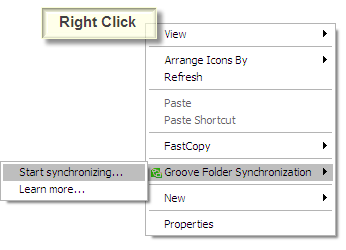
- Ако није онемогућено од покретања, ГроовеМонитор.еке започиње као позадински процес, трошијући меморију.
- Такође је тамо у менију Интернет Екплорер и још неколико места.
- Заузима готово 1ГБ простора на тврдом диску.
Ако нам не требају, ево како да вратимо мало некретнина на екрану без утицаја на остале Оффице програме. Процес је сличан за оба Виндовс КСП и Виста.
Уклоните Мицрософт Гроове у потпуности
- Иди на Старт - Контролна табла. Кликните на Додавање или уклањање програма. (У Висти је тако Старт - Цонтрол Панел - Програми - Инсталирани програми.)
- Померите се низ листе до ставке за инсталацију Мицрософт Оффицеа. Одаберите га и кликните на Промена дугме.
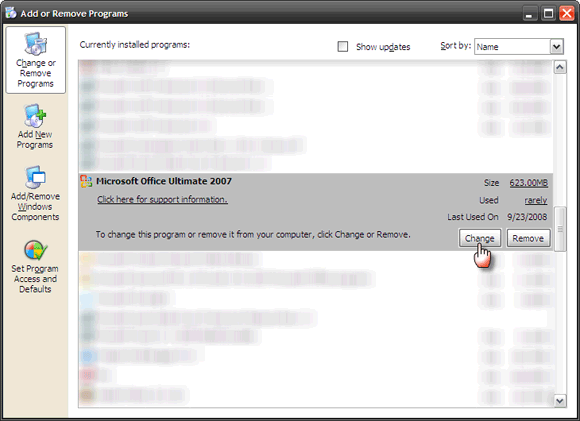
- Тхе Промените инсталацију Инсталација Мицрософт Оффице 2007 наводи три опције. Изаберите радио дугме за Додати или уклонити функције.
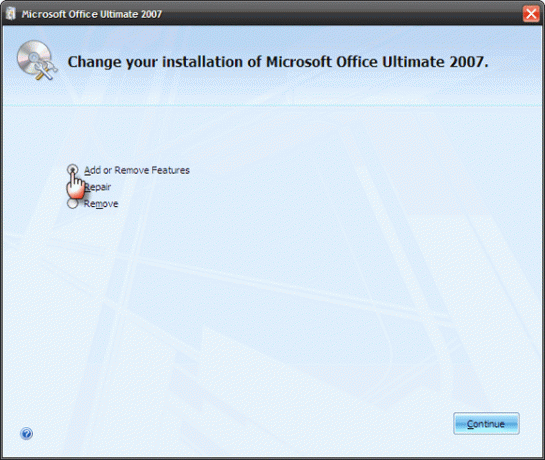
- У прозору опција инсталације изаберите Мицрософт Гроове и кликните на малу стрелицу. Изаберите Није доступно. Притисните Настави и дозволите да инсталација у потпуности уклони Мицрософт Гроове инсталацију.
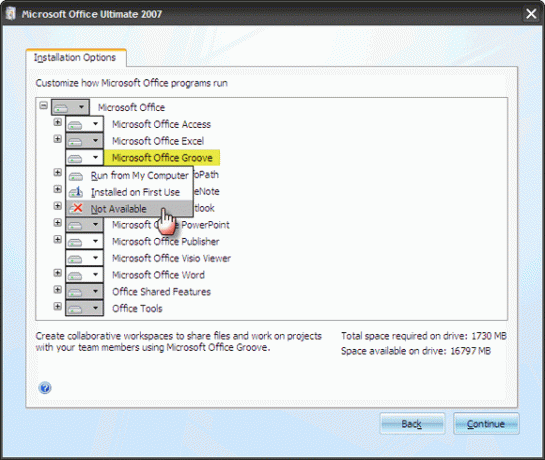
Из Екплорер-а уклоните само опције синхронизације мапа
Морамо кренути у Виндовс регистар ако желимо уклонити само Гроове опције из љуске, тј. Из Екплорера и десног клика контекстног менија. Ово задржава програм Гроове нетакнут, али уклања само референце шкољке.
- Изаберите Старт - Покрени. Тип регедит и кликните ок за отварање регистра.
- На левом окну проширите и пронађите следеће ставке. Обришите сваки од њих.
- ХКЕИ_ЦЛАССЕС_РООТ \ * \ схеллек \ ЦонтектМенуХандлерс \ КСКСКС Гроове ГФС Цонтект Мену Хандлер КСКСКС
- ХКЕИ_ЦЛАССЕС_РООТ \ АллФилесистемОбјецтс \ схеллек \ ЦонтектМенуХандлерс \ КСКСКС Гроове ГФС Цонтект Хандлер КСКСКС
- ХКЕИ_ЦЛАССЕС_РООТ \ Дирецтори \ Бацкгроунд \ Схеллек \ ЦонтектМенуХандлерс \ КСКСКС Гроове ГФС Цонтект Хандлер КСКСКС
- ХКЕИ_ЦЛАССЕС_РООТ \ Дирецтори \ схеллек \ ЦонтектМенуХандлерс \ КСКСКС Гроове ГФС Цонтект Хандлер КСКСКС
- ХКЕИ_ЦЛАССЕС_РООТ \ Фолдер \ схеллек \ ЦонтектМенуХандлерс \ КСКСКС Гроове ГФС Цонтект Хандлер КСКСКС
Уклоните Гроове само при покретању
Гроове започиње са Виндовс-ом и покреће се као позадински процес, заузимајући приближно 6МБ меморије. ГроовеМонитор.еке није неопходно да МС Оффице несметано ради. Може се лако уклонити са Виндовс стартуп листе.
- Кликните на Старт> Рун или удари Вин + Р кључеви заједно.
- Тип мсцонфиг. Кликните на Унесите.
- Изаберите Покренути картицу.
- Означите избор ГроовеМонитор.
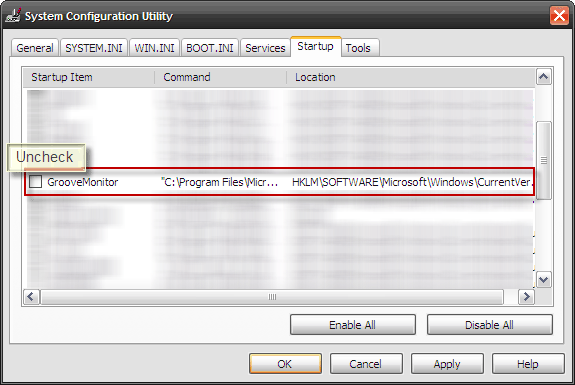
- Кликните на Применити. Поново покрените систем да бисте ослободили меморију.
То је то! Лежи компјутер је здравија и бржа машина. Надајмо се да ће овај начин помоћи повећати навику нереда на још једном зарезу.
За неодговорене упите такође можете прочитати Мицрософтову страницу са ФАК-ом на услузи Гроове овде. Да ли користите Гроове и за шта? Просветлите нас у коментарима.
Саикат Басу је заменик уредника за Интернет, Виндовс и продуктивност. Након што је отклонио мразе МБА и десет година дуге маркетиншке каријере, сада страствено помаже другима да побољшају своје вештине приповиједања. Пази на нестали зарез из Окфорда и мрзи лоше снимке заслона. Али идеје за фотографију, Пхотосхоп и Продуктивност умирују његову душу.

